
AirPlay kullanarak müzik ve video akışı nasıl yapılır?
İster hareket halindeyken müzik dinlemek ister video içeriğinin keyfini çıkarmak isteyin, iPhone ve iPad'inizin taşınabilirliği onları ideal bir eğlence aygıtı haline getirir.
Ancak müziğinizi uygun bir hoparlör setinden duymak, filmlerinizi geniş ekran yüksek çözünürlüklü TV'nizde izlemek veya slayt gösterilerinizi uyumlu dijital fotoğraf çerçevelerinde izlemek istediğiniz zamanlar olacaktır.
iPhone ile ilgili harika olan şey, tüm bunları hem de görünürde bir kablo olmadan yapabilmeniz…
Ses için kablosuz
Bunu mümkün kılan teknolojiye AirPlay denir. Bu, ses veya videoyu Wi-Fi ağınız aracılığıyla uyumlu hoparlörlere veya Apple TV gibi video alıcılarına gönderir . Kurulumunuza bağlı olarak, müziğinizi birden çok odadaki birden çok hoparlör setinde bile çalabilirsiniz.
AirPlay, iPhone ve iPad'inizde yerleşiktir, bu nedenle herhangi bir ek uygulama bulmanız veya yüklemeniz gerekmez. Bununla birlikte, yerleşik doğru donanıma sahip bir hoparlör setine veya bir video alıcısına ihtiyacınız olacak. AirPlay'in Bluetooth ile aynı olmadığını ve ikisinin birbirinin yerine geçemeyeceğini unutmayın; kullanmak için özel AirPlay özellikli kite ihtiyacınız olacak.
Başlamak için iPhone veya iPad'inizin ve alıcının aynı Wi-Fi ağına bağlı olması gerekir. Ana Ekran düğmesine basarak ve ardından Ayarlar > Wi-Fi'ye dokunarak cihazınızın hangisine bağlı olduğunu görebilirsiniz.
Alıcıyı aynı Wi-Fi ağına tam olarak nasıl bağladığınız cihazdan cihaza değişir; alıcının talimat kılavuzu süreç boyunca size rehberlik edecektir (evrakları bulamıyorsanız çoğu çevrimiçidir).
Her iki cihaz da aynı Wi-Fi ağına bağlıyken ve alıcı açıkken, iPhone veya iPad'iniz alıcıyı otomatik olarak algılamalıdır. Artık tek yapmanız gereken medyanızı oynatmaya başlamak, ekranın altından yukarı doğru kaydırarak Denetim Merkezi'ni açmak, AirPlay'e dokunmak ve medyanızı oynatmak istediğiniz alıcıyı seçmek. Bu kadar basit!
AirPlay Yansıtma
As well as streaming audio and video to a receiver device, the iPhone and iPad can perform what's called AirPlay mirroring, where the entire content of the device's screen is output to a video receiver such as the Apple TV.
This means you can browse the web and show others what you're looking at, for example, without everyone having to crowd around your iPhone. You can also show any app on a large screen, and one of the most exciting uses for this is the ability to mirror games.
Depending on how they've been configured, some games enable you to use your iOS device as a controller while displaying the action on the big screen via your Apple TV.
Diğerleri, iOS cihazınızın ekranında ek bilgi sağlar - örneğin MetalStorm: Online söz konusu olduğunda, bir uçağı uçururken ayrıntılı uçak kontrollerini ve bilgilerini ekranda görüntülersiniz. Real Racing 3 gibi diğer oyunlar, ayrı iOS cihazlarını denetleyici olarak kullanarak bir arkadaşınıza karşı oynamanızı sağlayan bölünmüş ekran moduna sahiptir. Oyun dünyasının geleceği!
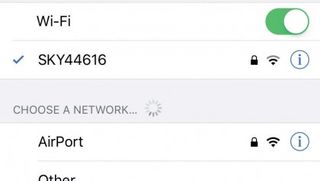
1. Wi-Fi'nizi kontrol edin
iPhone'unuzun evinizdeki Wi-Fi ağına bağlı olduğundan emin olun: ağ adının sağındaki (ekranın sol üst köşesi) simgesini arayın. Göremiyorsanız, bulup bağlanmak için Ayarlar > Wi-Fi'ye dokunun.
AirPlay alıcınızın aynı Wi-Fi ağında olduğundan emin olun.
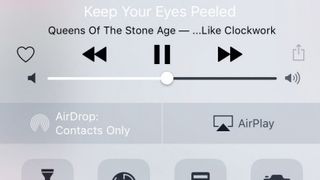
2. Şarkılarınızı serbest bırakın
Şimdi Ana Sayfa düğmesine basın, ardından Müzik uygulamasına ve çalmaya başlamak için bir şarkıya dokunun. Sesi telefon yerine AirPlay hoparlörlerinizden çıkarmak için, ekranın altından yukarı kaydırarak Denetim Merkezi'ni açın, ardından düğmelerin alt sırasının yukarısındaki AirPlay'e dokunun.
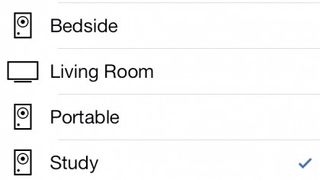
3. Hoparlörlerinizi seçin
Ağınızdaki tüm AirPlay alıcılarını göreceksiniz, her birinin yanında bir hoparlör veya bir video simgesi var. Kullanmak istediğiniz AirPlay hoparlöre dokunmanız yeterlidir.
Müziğiniz sorunsuz bir şekilde o hoparlörden çalmaya geçecektir. Şimdi kapatmak için Kontrol Merkezini aşağı doğru kaydırın.
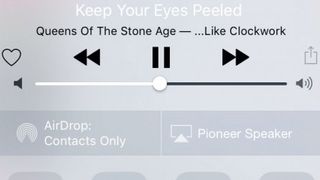
4. Müziğinizi kontrol edin
AirPlay hoparlörlerinden çıkan müziği doğrudan iPhone'unuzdan kontrol edebilirsiniz: oynatın, duraklatın, atlayın veya ses seviyesini kontrol edin.
AirPlay'i kapatmak için Denetim Merkezi'ni açın, AirPlay'e tekrar dokunun ve iPhone'u seçin. Bu, kontrolleri yalnızca telefonunuzda müzik çalmaya döndürür.
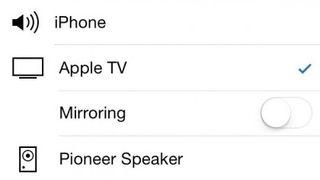
5. Videolarınızın keyfini çıkarın
Prosedür Videolar uygulamasında aynıdır: Oynatmaya başlamak için izlemek istediğiniz bir videoya dokunun. Control Center'ı açmak için yukarı kaydırın, ardından AirPlay'e dokunun. Apple TV'niz listeye dahil edilecektir.
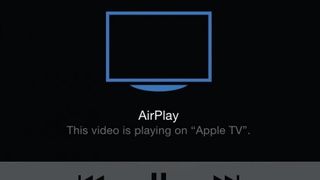
6. Hedef Apple TV
Video sembolü olan bir alıcıya dokunun, videonuz üzerinde oynatılmaya başlayacaktır. iPhone ekranınız kararacak ve videonun nerede oynatıldığını belirtecektir.
Bitti'ye dokunun ve iPhone'unuzun rahatlığında standart oynatma kontrollerini kullanarak oynatmayı kontrol edebilirsiniz.
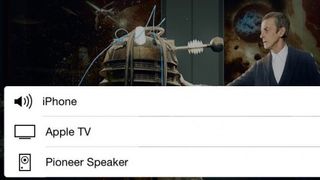
7. Uygulamalarınızdan akış yapın
Bazı uygulamalarda (BBC iPlayer gibi) ekranda AirPlay simgesi bulunur: bir alıcı seçmek için buna dokunun. Kontrol Merkezini kullanarak oynatmayı neredeyse her zaman AirPlay üzerinden yönlendirebilirsiniz.
Kontrol Merkezi tutamacını göstermek için bir kez yukarı kaydırmanız, ardından açmak için bir kez daha kaydırmanız gerekebilir.
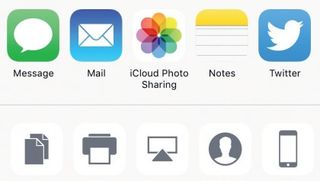
8. Paylaşım seçenekleri
Fotoğraflar da dahil olmak üzere birçok uygulamada Paylaş düğmesine dokunduğunuzda kullanabileceğiniz seçenekler arasında AirPlay'i de bulacaksınız. Bu, aynı basit şekilde çalışır: AirPlay'e dokunun, ardından listede seçilen görüntüyü veya görüntüleri görüntülemek istediğiniz video alıcısına dokunun.
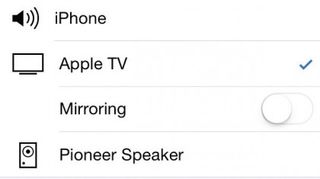
9. Bağlantı sorunlarını çözme
AirPlay'in iOS 9'da kullanımı o kadar basittir ki, çıkışı istediğiniz cihaza değiştirirken nadiren sorun yaşarsınız. Dikkat edilmesi gereken tek şey, video alabilen alıcılar ile yalnızca ses alabilen alıcılar arasındaki farktır.
Herhangi bir sorununuz varsa, çoğu zayıf bir kablosuz sinyale iner. Mümkünse hoparlörlerinizi ana yönlendiricinize daha yakın bir yere yerleştirmeye çalışın veya sinyali evinizin uzak köşelerine iletmek için bir kablosuz menzil genişleticiye (Apple AirPort Express gibi) yatırım yapın.
Yönlendiriciyi veya hoparlörü hareket ettirmeyi de deneyebilirsiniz.
- Bu makaleyi beğendiniz mi? MacFormat'ta Apple aygıtlarınızdan en iyi şekilde nasıl yararlanabileceğinizle ilgili daha fazla öğretici, kılavuz ve ipucu alın. Örnekleyicimizdeki özel tekliften bugün yararlanın.